5 טיפים חיוניים של מיקרוסופט לכותבים יצירתיים
מיקרוסופט אופיס מייקרוסופט וורד / / March 16, 2020
עודכן לאחרונה ב

Microsoft Word אינו מיועד רק לעבודות משעממות. להלן מספר טיפים שיעזרו לשמור על העט שלך לנוע כאשר ההשראה מכה.
רוב הדרכות Microsoft Word ומדריכי ההתחלה מכוונים לפריון משרדי. אכן, רבים מהתכונות של Word הגיוניות ביותר בהגדרות העסקיות. תאמינו או לא, Microsoft Word עובד באותה מידה גם לכתיבה יוצרת. אם נמנעת מללכת לאינדוקרטציה לעולמה של מיקרוסופט אופיס באמצעות אימונים בעבודה, תעשה זאת רוצה להסתבך עם היסודות תוך דילוג על כמה מהטיפים היותר קשורים לעסקים טריקים. חמשת הטיפים הללו לסופרים יצירתיים יעזרו לכם להרטב את כפות הרגליים ואת האצבעות שלכם להקליד.
1. הוסף מילים ומיקומים בדיוניים למילון שלך
אתה יכול לדמיין איך זה יהיה לכתוב רומן פנטזיה משחקי הכס או שר הטבעות? לעבודות בדיה אלה שמות, מקומות ייחודיים ואפילו שפות מורכבות לחלוטין. כיצד ניתן לכתוב סיפורים מהסוג הזה מבלי לתקן אותם באופן אוטומטי או לעומק ללא הפסקה על ידי "שגיאות כתיב?" ובכן על ידי הוספתם למילון שלכם כמובן!
כדוגמה, כתבתי סיפור שבו לאחת הדמויות היה השם "סילבר", וכמובן, Microsoft Word המשיך לנסות לשנות אותו לצבע "כסף" שאחרי כמה פסקאות בלבד הניע אותי לגמרי אגוזים. לבסוף, הבנתי שאני יכול פשוט להוסיף את המילה למילון וורד תשאיר אותה כמו שהיא.
לשם כך צריך רק לחיצה ימנית על המילה ולחץ על הוסף למילון.
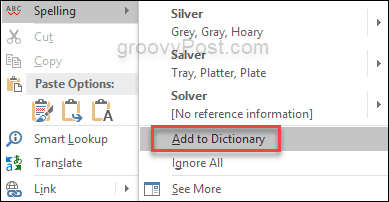
2. שמור אוטומטית את העבודה שלך
ככותב אתה רוצה לוודא שיש לך גיבויים לגיבויים שלך. הדבר הגרוע ביותר שיכול לקרות הוא לאבד פרקים שלמים שכתבת כי לא היה לך שמירה אוטומטית של המסמך שלך. למרבה המזל עם Word, זה פשוט. לפני שתתחיל להקליד, עבור אל קובץ> אפשרויות> שמור ולבדוק איפה כתוב להצילמידע על גילוי אוטומטי כל X דקות. בדרך זו העבודה שלך בטוחה, אך כדי להיות בטוח שתרצה לגבות את הקובץ בעוד כמה מיקומים. לשקול OneDrive או Dropbox.
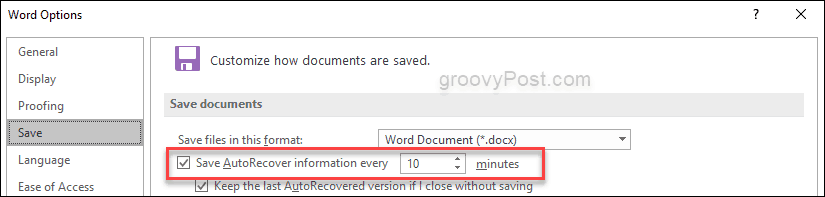
3. ארגן את הרעיונות והמחקר שלך באמצעות Word ו- OneNote
לפי הניסיון שלי, פתק אחד הוא כלי טוב יותר כשאתה חוקר ומתווה את הרומנים שלך, אבל ברגע שאתה כותב ב- Word אתה עדיין יכול לפנות היישר למחקר OneNote ומתווה שיצרת בעבר. עבור אל סקירת הכרטיסייה ולחץ על הערות מקושרות OneNote. עכשיו פשוט מצא את המחברת או הקטע הדרוש לך מ- OneNote ותוכל לעבוד זה לצד זה מבלי שתצטרך לצאת מ- Word.

זו דרך שימושית באמת להעביר את הרעיונות הראשוניים שלך לטיוטה שלך. OneNote מאפשר לך להוסיף תמונות להערות שלך, ומאפשר לך חופש לכתוב תיאורים נפלאים של מיקומים או דמויות לסיפור שלך.
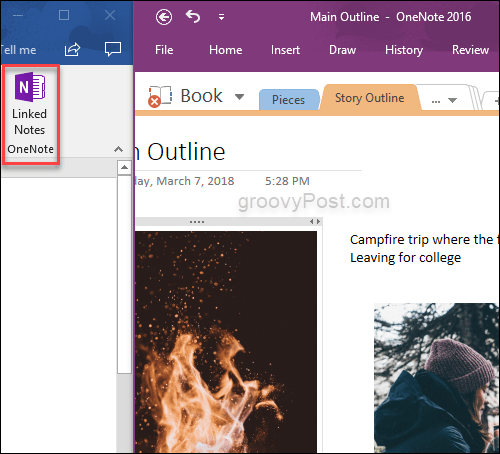
ואז כשאתה עובד ב- OneNote אתה יכול לצרף את טיוטות Microsoft Word שלך למחברת שלך כדי לשמור על כל הסיפור שלך מתחילתו ועד סופו במקום אחד. פשוט עבור אל הוספת קובץ מצורף וקובץ מצורף והוסף את מסמך Word.
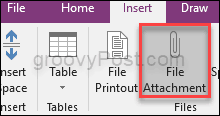
4. השתמש בתגובות לעריכה או הערות לעצמך
בין אם אתה עובד עם עורך או סתם מבצע סיבוב עריכות בעצמך, תכונת התגובות היא כלי נהדר לרישום הערות כשאתה קורא את הסיפורים שלך. הטיוטות הראשונות מחוספסות במיוחד בקצוות והקריאה והשאיר תגובות תסייע לכם להגיע לשלב הבא בתהליך הכתיבה. אתה יכול למצוא את האפשרות תגובה חדשה בכרטיסייה סקירה.
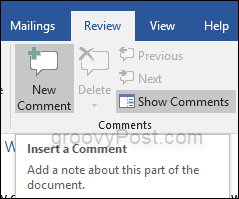
5. כתיבה חופשית להסיחות דעת
אחת מנקודות המכירה הגדולות יותר של מעבדי התמלילים שמכוונים למחברים היא תכונת הכתיבה ללא הסחת דעת. משמעות המסמך תופס את כל המסך. לא תראה כרטיסיות או שום דבר אחר אלא אם כן פגעת ב- ESC. משהו דומה אפשרי במילה של מיקרוסופט ואתה פשוט לוחץ על Ctrl + F1 והרצועת כלים תעלם ותעניק למילה מראה הרבה יותר נקי. כאשר אתה צריך לראות שוב את האפשרויות בסרט, לחץ על Ctrl + F1 פעם נוספת. ב- Word for Mac, יש א מצב ממוקד אתה יכול להשתמש.
אנשים רבים ינסו לומר לך שאתה צריך להוציא כסף על מעבד אחר כדי לכתוב רומן, אבל למען האמת, מיקרוסופט וורד היא עדיין כלי נהדר לסופרים ותוכלו לכתוב סיפורים מעולים בלי שיהיה לכם מפואר תכנית.
האם אתה משתמש ב- Microsoft Word לכתיבה יצירתית? שתף את הטיפים הטובים ביותר שלך בתגובות למטה.
תמונה מוצגת באמצעות iStockPhoto.com
